LibreOffice: O que é, como instalar e usar no seu PC windows
por
Para o TechTudo
Para o TechTudo
O LibreOffice é um pacote de programas para uso profissional ou pessoal. O serviço traz opções para criar e editar textos, tabelas, apresentações, desenhos, fórmulas matemáticas e até organizar um banco de dados.
As ferramentas lembram as funcionalidades do Microsoft Office, só que em uma versão gratuita, com interface unitária e simples. Quer saber como instalar e usar o LibreOffice no PC? Confira as dicas a seguir. O recurso é útil para quem não deseja pagar para ter uma suíte de aplicativos.
Recomendado para você
 LibreOffice: o que é, como instalar e usar no seu PC? (Foto: Reprodução/LibreOffice)
LibreOffice: o que é, como instalar e usar no seu PC? (Foto: Reprodução/LibreOffice)Instalar
Passo 1. Após baixar o arquivo de instalação do LibreOffice, clique no botão de “Próximo” e depois marque a opção de instalação “Típica” do pacote de programas. Conclua novamente em “Próximo”;
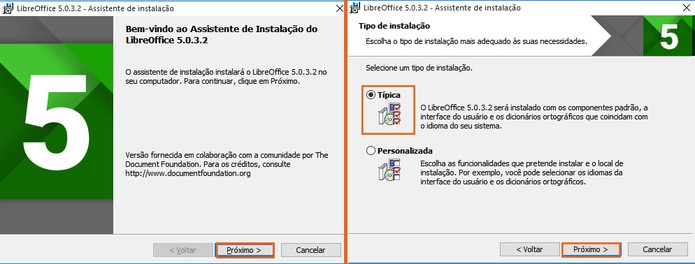 Inicie a instalação do LibreOffice no PC (Foto: Reprodução/Barbara Mannara)
Inicie a instalação do LibreOffice no PC (Foto: Reprodução/Barbara Mannara)Passo 2. Depois selecione a caixa de texto ao lado de “Criar um atalho de inicialização” e confirme em “Instalar”. Agora basta aguardar o processo de instalação ser concluído.
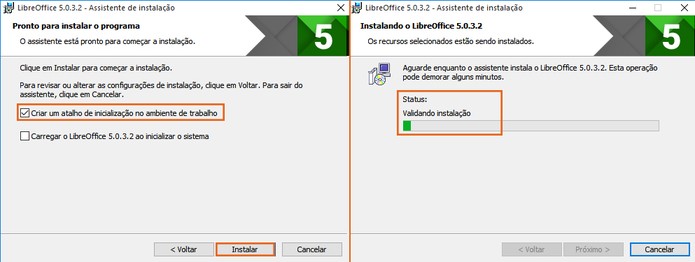 Conclua o processo de instalação do LibreOffice no computador (Foto: Reprodução/Barbara Mannara)
Conclua o processo de instalação do LibreOffice no computador (Foto: Reprodução/Barbara Mannara)Como usar: conhecendo o LibreOffice
Ao abrir o LibreOffice, as funções ficarão listadas na mesma interface, em um menu na lateral esquerda. No topo, é possível abrir arquivos, ver documentos recentes ou conferir modelos para projetos. Logo abaixo estão os programas, para as funções de texto, planilha, apresentação, desenho, fórmula e banco de dados.
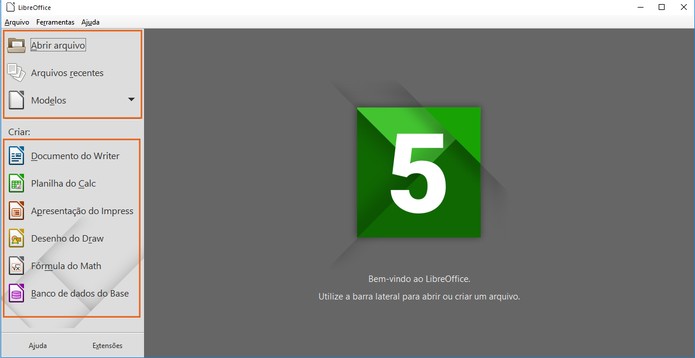 Recursos do LibreOffice ficam listados na mesma interface (Foto: Reprodução/Barbara Mannara)
Recursos do LibreOffice ficam listados na mesma interface (Foto: Reprodução/Barbara Mannara)Documento do Writer
Para começar, o editor de textos oferece ferramentas completas para criar e alterar. Na parte de cima, os usuários encontram todos os itens. As ferramentas ficam na primeira linha e as edições do texto na segunda listagem. Basta escrever o texto e formatar como preferir. Para salvar, é possível escolher formatos do Microsoft Office, como TXT, o tradicional do Libre office, ODF, e outros.
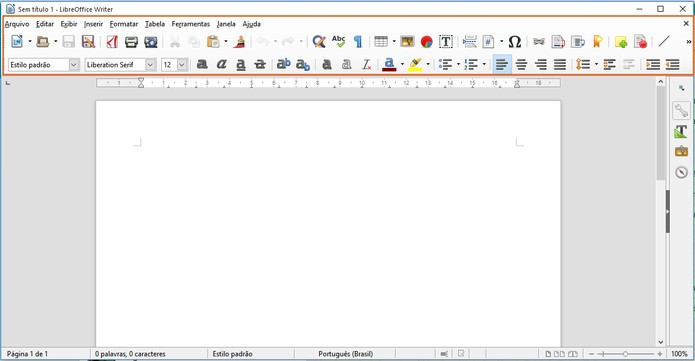 Ferramenta para a criação de documentos de texto no LibreOffice (Foto: Reprodução/Barbara Mannara)
Ferramenta para a criação de documentos de texto no LibreOffice (Foto: Reprodução/Barbara Mannara)Planilha
Com visual que lembra o Excel, o recurso de Planilhas do Libre Office contém os ícones de ferramentas na barra do topo. É possível formatar, salvar, localizar termos, escolher fonte e tamanho. Na hora de salvar, há vários formatos disponíveis, inclusive do pacote Microsoft Office.
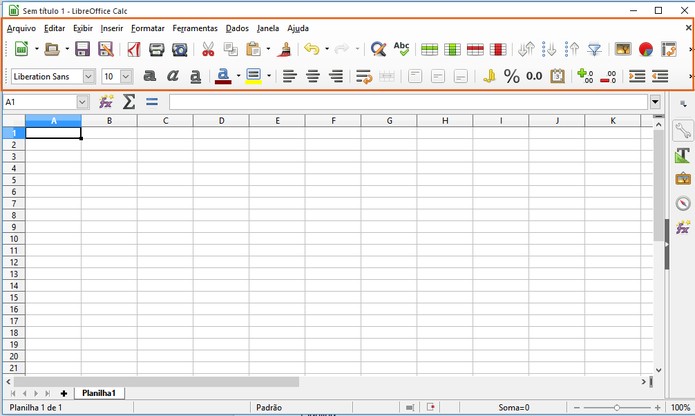 Ferramenta do LibreOffice para a criação de tabelas (Foto: Reprodução/Barbara Mannara)
Ferramenta do LibreOffice para a criação de tabelas (Foto: Reprodução/Barbara Mannara)Apresentações
O recurso de “Apresentação” é o correspondente simples do PowerPoint. Na interface, o usuário pode exibir apresentações em slides. As ferramentas de localização, impressão e salvar o documento ficam no menu de cima. Na base, estão os itens para edições, como adicionar formatos, cores e gráficos. Já na lateral direita estão modelos de apresentações, enquanto, na esquerda, ficam listados os slides já montados.
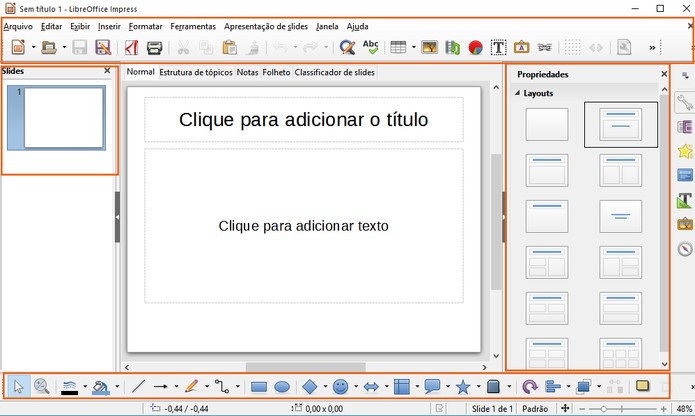 Recurso do LibreOffice para a criação de apresentações em slides (Foto: Reprodução/Barbara Mannara)
Recurso do LibreOffice para a criação de apresentações em slides (Foto: Reprodução/Barbara Mannara)Desenhos
Para montar desenhos geométricos ou demais ilustrações, a ferramenta do LibreOffice oferece propriedades para edições completas. No topo estão ferramentas para salvar, imprimir, cortar, adicionar imagens ou textos. Na lateral esquerda são oferecidos formatos, cores e modelos para a criação dos desenhos. Na direita, são listadas propriedades das edições, para adicionar transparências, caracteres, estilos ou ajustar tamanhos.
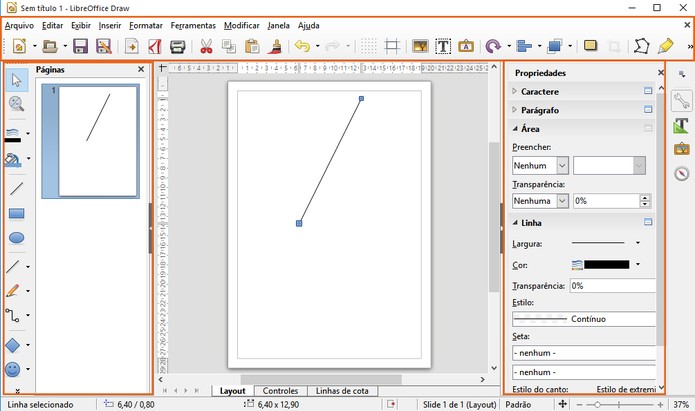 Recurso para a criação de desenhos no LibreOffice (Foto: Reprodução/Barbara Mannara)
Recurso para a criação de desenhos no LibreOffice (Foto: Reprodução/Barbara Mannara)Fórmula do Math
Está precisando de uma ferramenta prática para gerar fórmulas? Uma boa solução está no LibreOffice. É possível personalizar o estilo entre funções, operadores binários e adicionar elementos como parênteses. O resultado é exibido na direita da tela. Na barra de ferramentas do topo o usuário pode salvar, exportar como PDF, cortar, colar, dar zoom e até acessar um catálogo de símbolos.
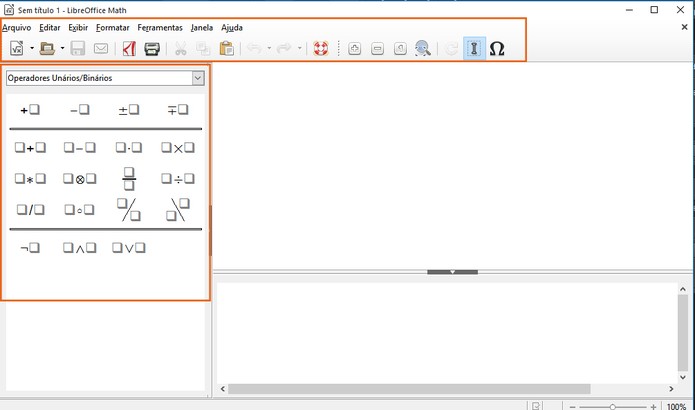 Ferramenta para a criação de fórmulas no LibreOffice (Foto: Reprodução/Barbara Mannara)
Ferramenta para a criação de fórmulas no LibreOffice (Foto: Reprodução/Barbara Mannara)Banco de dados
O assistente do Libre Office permite criar um novo banco de dados para se conectar às informações de um servidor. É possível abrir um arquivo já existente ou criar um novo banco. O resultado é salvo no formato ODF e permite adicionar tabelas, consultar, formulários e relatórios, para manter tudo organizado.
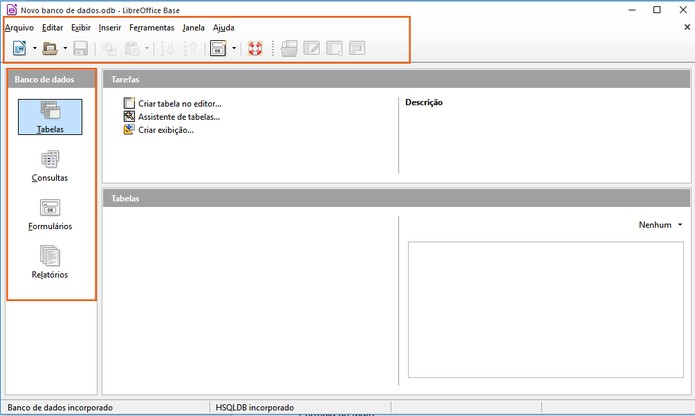 Organize um banco de dados com informações pessoais ou profissionais com a ajuda do LibreOffice (Foto: Reprodução/Barbara Mannara)
Organize um banco de dados com informações pessoais ou profissionais com a ajuda do LibreOffice (Foto: Reprodução/Barbara Mannara)
Como resolver lentidão no LibreOffice? Comente no Fórum do TechTudo.




